La última actualización de Adobe Premiere Pro dejó descontentos a algunos editores de video . Así es como se soluciona.
Imagen de portada a través de Adobe.
Recientemente, noté que varios de los íconos de herramientas en Premiere Pro faltaban Como no soy ajeno a cerrar y desacoplar paneles accidentalmente, pensé que era un error que había cometido. Sin embargo, después de buscar en la configuración durante varios minutos sin éxito y de ver publicaciones en los foros llenas del mismo problema, quedó claro que el panel de herramientas había cambiado. .
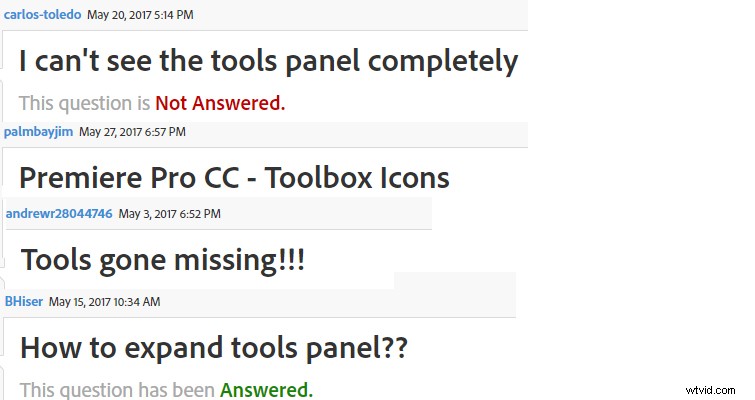
Un representante de Adobe respondió a uno de los usuarios frustrados y aclaró que los iconos ahora están agrupados sin forma de desagruparlos.
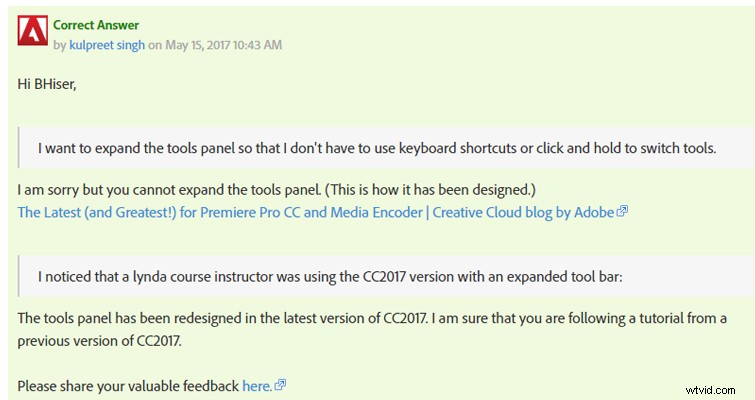
Como parte de la actualización del 17 de abril las herramientas de recorte ahora están escondidas una detrás de la otra, entre otras funciones nuevas, para crear un área de trabajo minimalista .
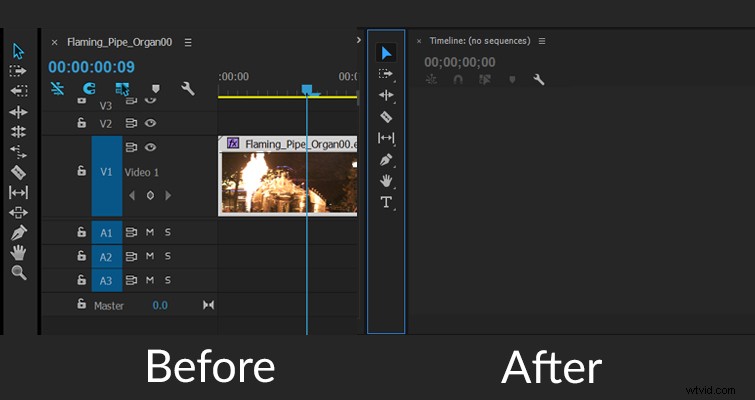
Si bien conozco todos los atajos como la palma de mi mano, a veces me encuentro cambiando rápidamente de herramienta con el mouse cuando edito casualmente. Dado que podría ampliar o reducir el tamaño del panel de herramientas , nunca encontré que el panel de herramientas fuera un problema con respecto al espacio, por lo que parece una actualización de diseño bastante extraña.
Ahora hay dos formas de acceder a las herramientas de recorte. Por supuesto, puede usar los atajos de teclado . No hay cambios allí. Sin embargo, si ha sido un usuario de apuntar y hacer clic , ahora es el momento de pasar al siguiente nivel y aprender los siguientes atajos.
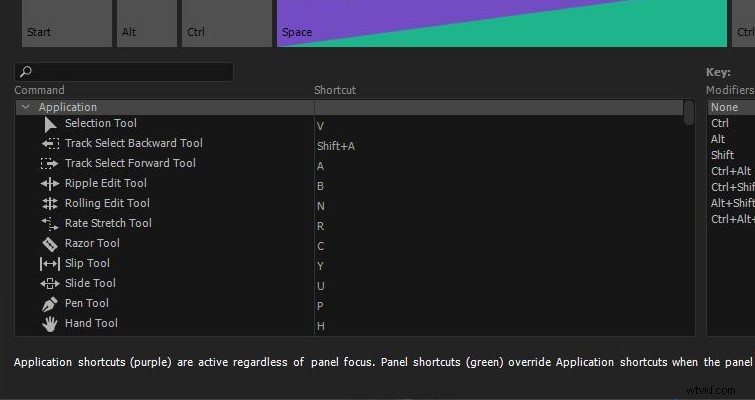
Alternativamente, si es un editor nuevo y aún desea usar el mouse para cambiar de herramienta , simplemente puede ir al panel de herramientas, luego hacer clic y mantener presionada una herramienta para revelar herramientas agrupadas . Ahora es muy similar a las herramientas apiladas que encontraría en Photoshop.

Siendo realistas, un editor competente rara vez tocará el mouse, a favor de los atajos de teclado. Sin embargo, dado que algunos editores aún confían en un mouse, la desesperación de estos usuarios de Premiere en Internet (y el hecho de que los íconos no ocupaban mucho espacio en primer lugar) revela que no todos entienden la idea detrás de agrupar los íconos de esta manera . Quizás veamos una actualización en el futuro que ofrecerá a los usuarios opciones para mostrar todos los íconos o agruparlos .
¿Tienes algún consejo para trabajar con la actualización de Premiere? Háganos saber en los comentarios.
